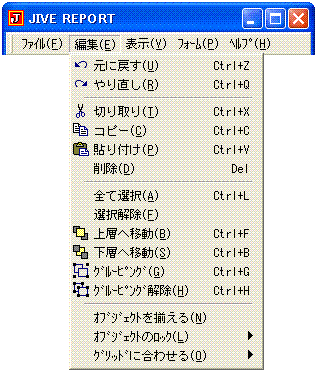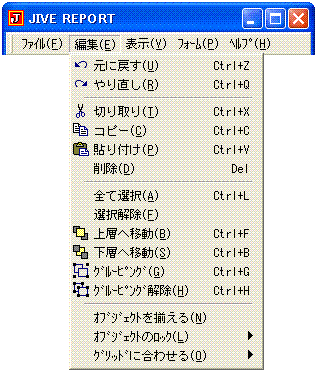編集メニュー
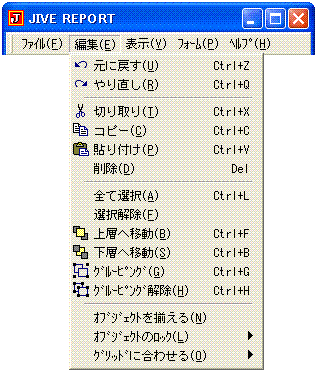
1.元に戻す(アンドゥ)
直前に行った操作を取り消し元の状態に復帰します。
実行可能なアンドゥの回数は、環境設定画面で設定することができます。
2.やり直し(リドゥ)
直前に行った操作を繰り返します。
実行可能なリドゥの回数は、環境設定画面で設定することができます。
3.切り取り
選択中のオブジェクトを切り取ります。
4.コピー
選択中のオブジェクトをコピーします。
5.貼り付け
「切り取り」または「コピー」されたオブジェクトを貼り付けます。
6.削除
選択中のオブジェクトを削除します。
7.全て選択
フォーム上のオブジェクトをすべて選択された状態にします。
8.選択解除
選択中のオブジェクトをすべて選択されていない状態にします。
9.上層へ移動
選択中のオブジェクトをオブジェクトの一番上へ移動します。
10.下層へ移動
選択中のオブジェクトをオブジェクトの一番下へ移動します。
11.グルーピング
複数の選択されたオブジェクトをグループ化し、1つのオブジェクトにします。
グループ化されたオブジェクトを再グループ化することもできます。
グループ化されたオブジェクトは、1つのオブジェクトとして編集作業を行なうことができます。
12.グルーピング解除
グループ化されたオブジェクトのグルーピングを解除します。
13.オブジェクトを揃える
選択中のオブジェクトの横位置、縦位置、幅、高さを揃えます。
揃えることができるオブジェクトは、文字列、テキストフィールド、直線、ボックスのみです。
横位置は、一番上のオブジェクトの座標に揃えられます。その他のプロパティは、一番左のオブジェクトの座標やサイズに揃えられます。
14.オブジェクトのロック
選択中のオブジェクトをロックし、編集不可の状態にします。
編集が完了したオブジェクトをロックすると、次の編集作業が簡単に行えます。
・すべてのオブジェクトをロックする
フォーム上のすべてのオブジェクトをロックし、操作できないようにします。
・選択中のオブジェクトをロックする
選択中のオブジェクトをロックし、操作できないようにします。
既にロック済みのオブジェクトはロックされたままです。
・ロックを解除する
すべてのオブジェクトのロックを解除し、操作ができるようにします。
15.グリッドに合わせる
・グリッドに合わせない
フォーム上のオブジェクトをグリッド線に合わせないようにします。
・オブジェクトの左上の頂点をグリッドに合わせる
オブジェクトの左上の頂点をグリッド線に合わせます。
・全ての選択オブジェクトの左上をグリッドに合わせる
選択されている全てのオブジェクトの左上の頂点をグリッド線に合わせます。
・全ての選択オブジェクトの全ての頂点をグリッドに合わせる
選択されている全てのオブジェクトの全ての頂点をグリッド線に合わせます。